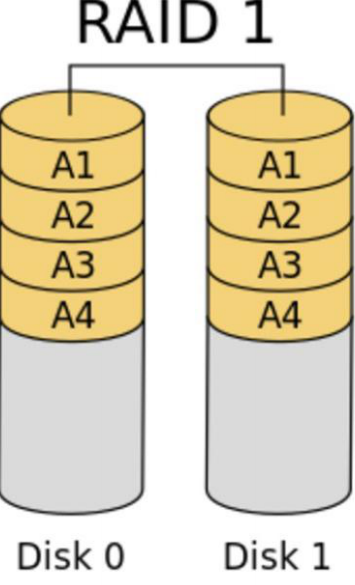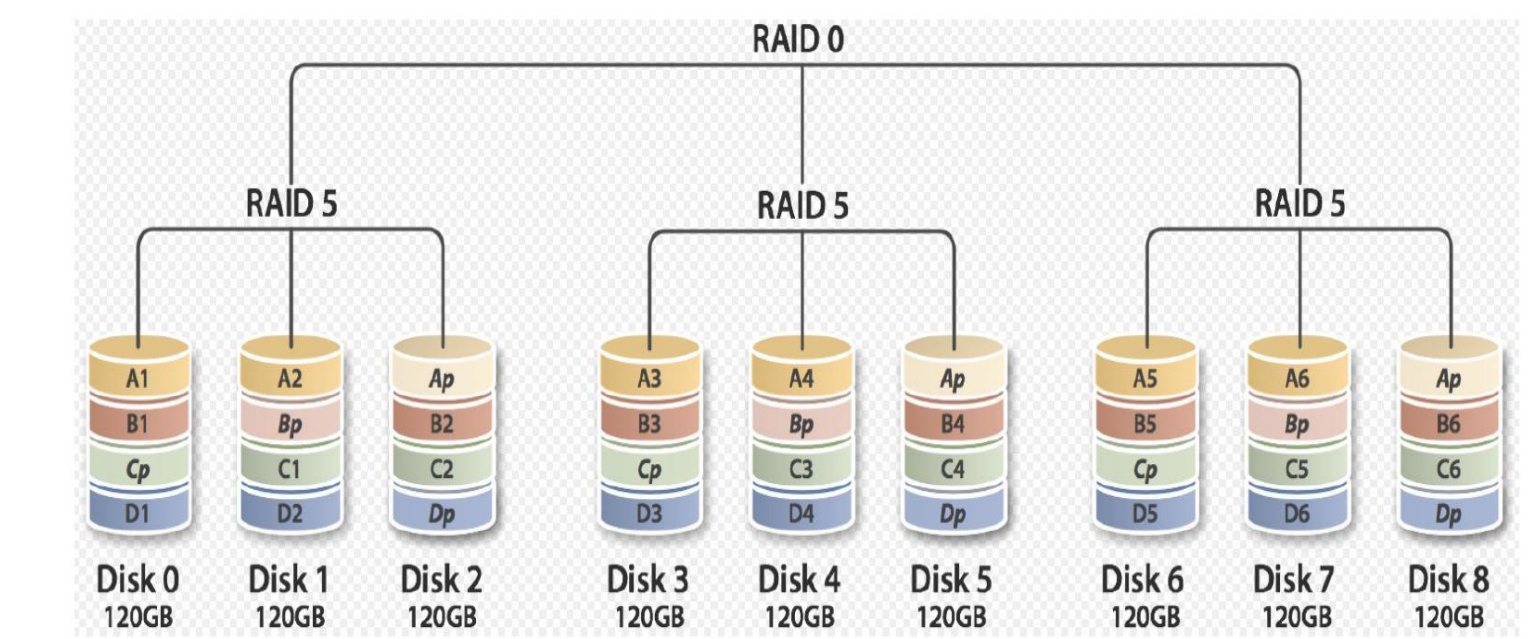一.什麼是RAID
RAID:Redundant Arrays of Inexpensive(Independent)
Disks1988年由加利福尼亞大學伯克利分校(University of CaliforniaBerkeley) “A Case for Redundant Arrays of Inexpensive Disks”
多個磁盤合成一個“陣列”來提供更好的性能、冗餘,或者兩者都提供
二.優點
1.提高IO能力
磁盤並行讀寫
2.提高耐用性
磁盤冗餘來實現
3.級別:多塊磁盤組織在一起的工作方式有所不同
4.RAID實現的方式
外接式磁盤陣列:通過擴展卡提供適配能力
5.內接式RAID:主板集成RAID控制器,安裝OS前在BIOS裏配置
軟件RAID:通過OS實現
三.RAID級別
1.RAID-1:
讀性能提升、寫性能略有下降
可用空間:1*min(S1,S2,...)
有冗餘能力
最少磁盤數:2, 2N
RAID由於需要建立一個鏡像硬盤存儲文件信息(鏡像主要用於備份作用)使硬盤有了冗餘能力,讀取文件可以從兩個硬盤並行讀取提升讀取速度,但是缺點也相對明顯磁盤空間性能較差,由於寫數據時要同時要向兩張硬盤寫入數據導致寫數據性能下降。
2.RAID-5:
讀、寫性能提升
可用空間:(N-1)*min(S1,S2,...)
有容錯能力:允許最多1塊磁盤損壞
最少磁盤數:3, 3+
由於文件被平均分配到了各個硬盤上面並且建立了一個備份文件系統,所以硬盤的讀性能和寫性能都得到了提升,也使硬盤得到了容錯能力,缺點在生產環境中由於只允許一個硬盤損壞對於對數據信息要求較高的單位需要更高的冗餘能力。

RAID-6:
讀、寫性能提升
可用空間:(N-2)*min(S1,S2,...)
有容錯能力:允許最多2塊磁盤損壞
最少磁盤數:4, 4+
由於RAID-6將文件信息平均分配到了各個硬盤上面並在另外兩個硬盤上建立了備份文件系統,所以使其容錯能力相較於RAID5有更高的提升。RAID-50
多塊磁盤先實現RAID5,再組合成RAID0
四。RAID硬件-
圖片是戴r服務器的刨面圖
主要由硬盤區,散熱區,CPU內存區,陣列控制器,PCIe擴展位,電源區 6大區
硬盤區:具有熱插拔功能,支持SAS硬盤格式
散熱區:對整個服務器進行散熱防止服務器溫度過高造成硬件損壞,並且具有熱插拔功能
CPU內存區:cpu和內存的插槽位
PCIe擴展位:用於擴展外部支持PCIe插槽的設備,RAID卡存放在此位置(RADI卡用於硬RADI磁盤陣列的主要控制器)
下圖爲RADI卡
電源區:支持雙電源冗餘
五.RAID系統配置
四、RAID的⼀般應⽤。
創建邏輯磁盤
進入PERC5/6陣列卡的方式:在開機自檢的過程中,看到Ctrl-R的提示後按下Ctrl-R,進入陣列管理界面。
1、按照屏幕下方的虛擬磁盤管理器提示,在VD Mgmt菜單(可以通過CTRL+P/CTRL+N切換菜單),按F2展開虛擬
磁盤創建菜單
2、在虛擬磁盤創建窗口,按回車鍵選擇"Create New VD"創建新虛擬磁盤![]
3、在RAID Level選項按回車,可以出現能夠支持的RAID級別,RAID卡能夠支持的級別有RAID0/1/5/10/50,根
據具體配置的硬盤數量不同,這個位置可能出現的選項也會有所區別。選擇不同的級別,選項會有所差別。選擇好
需要配置的RAID級別(我們這裏以RAID5爲例),按回車確認。
4、確認RAID級別以後,按向下方向鍵,將光標移至Physical Disks列表中,上下移動至需要選擇的硬盤位置,
按空格鍵來選擇(移除)列表中的硬盤,當選擇的硬盤數量達到這個RAID級別所需的要求時,Basic Settings的
VD Size中可以顯示這個RAID的默認容量信息。有X標誌爲選中的硬盤。
選擇完硬盤後按Tab鍵,可以將光標移至VD Size欄,VD Size可以手動設定大小,也就是說可以不用將所有
的容量配置在一個虛擬磁盤中。如果這個虛擬磁盤沒有使用我們所配置的RAID5陣列所有的容量,剩餘的空間可以
配置爲另外的一個虛擬磁盤,但是配置下一個虛擬磁盤時必須返回VD Mgmt創建(可以參考第13步,會有詳細說
明)。VD Name根據需要設置,也可爲空。
注:各RAID級別最少需要的硬盤數量,RAID0=1 RAID1=2 RAID5=3 RAID10=4 RAID50=6
5、修改高級設置,選擇完VD Size後,可以按向下方向鍵,或者Tab鍵,將光標移至Advanced Settings處,按
空格鍵開啓(禁用)高級設置。如果開啓後(紅框處有X標誌爲開啓),可以修改Stripe Element Size,條帶大
小,以及陣列的Read Policy與Write Policy,Initialize處可以選擇是否在陣列配置的同時進行初始化。
高級設置默認爲關閉(不可修改),如果沒有特殊要求,建議不要修改此處的設置。
6、上述的配置確認完成後,按Tab鍵,將光標移至OK處,按回車,會出現如下的提示,如果是一個全新的陣列,建
議進行初始化操作,如果配置陣列的目的是爲了恢復之前的數據,則不要進行初始化。按回車確認即可繼續。
7、配置完成後,會返回至VD Mgmt主界面,將光標移至圖中Virtual Disk 0處,按回車。
8、可以看到剛纔配置成功的虛擬磁盤信息,查看完成後按esc鍵可以返回主界面。
9、在此界面,將光標移至圖中Virtual Disk 0處,按F2鍵可以展開對此虛擬磁盤操作的菜單。
注:左邊有+標誌的,將光標移至此處,按向右方向鍵,可以展開子菜單,按向左方向鍵,可以關閉子菜單。
10、如下圖紅框所示,可以對剛纔配置成功的虛擬磁盤(Virtual Disk 0)進行初始化(Initialization),
一致性校驗(Consistency Check),刪除,查看屬性等操作。
11、如果我們要對此虛擬磁盤進行初始化,可以將光標移至Initialization處,回車後選擇Start Init。此時會
彈出提示窗口,初始化將會清除所有數據,如果確認要進行初始化操作,在OK處按回車即可繼續。
注:初始化會清除硬盤、陣列中的所有信息,並且無法恢復。
12、確認後可以看到初始化的進度,左邊紅框處爲百分比表示,右邊紅框處表示目前所作的操作。等待初始化進行
爲100%,虛擬磁盤的配置完成。
13、如果剛纔配置虛擬磁盤的時候沒有使用陣列的全部容量,剩餘的容量可以在這裏劃分使用。將光標移至Space
allocation處,按向右方向鍵展開此菜單
14、將光標移至Free Space處,按F2鍵,至第15步,或者直接按回車至第16步。
15、在彈出的Add New VD處按回車鍵。
16、再次進入配置虛擬磁盤的界面,此時左邊紅框處爲剛纔配置的虛擬磁盤已經選擇的物理磁盤信息,右邊紅框處
可以選擇這次要劃分的容量空間。同樣,如果不全部劃分,可以再次返回第13步,進行再一個虛擬磁盤的創建。
注:由於虛擬磁盤的建立是基於剛纔所創建的陣列,所以RAID Level與剛纔所創建的相同,無法更改。
17、每一次創建,都會在Virtual Disks中添加新的虛擬磁盤。這些虛擬磁盤都是在同一個磁盤組(也就是我們剛
才所配置的RAID5)上劃分的。
18、刪除Raid組:
19、刪除原來的Raid配置信息:
20、此時可以看到沒有做配置的物理盤,如下圖:
如果看不到已經做配置的物理盤,則可以按Ctrl+P進行翻頁,選擇Foreign Coufig—import,再Clear Coufig
就可以看到已經做配置的物理盤
五 配置熱備
配置全局熱備:
1、按CTRL+N 切換至PD Mgmt界面,可以看到4號硬盤的狀態是Ready。
2、將光標移至4號硬盤,按F2,在彈出的菜單中,選擇Make Global HS,配置全局的熱備盤
3、確認後,4號硬盤的狀態變爲Hotspare
4、移除熱備,進入PD Mgmt菜單,將光標移至熱備盤處,按F2,選擇Remove Hot Spare,回車移除
配置獨⽴熱備:
1、在配置好的虛擬磁盤管理界面下,將光標移至需要配置獨立熱備的磁盤組上,按F2鍵,在出現的菜單中選擇
Manage Ded. HS
2、將光標移至需要配置爲熱備的硬盤上,按空格鍵,看到X標識,說明此硬盤被選擇。將光標移至OK處回車,完成
配置
3、可以看到磁盤組0已經有了熱備盤,並且是Dedicated。而磁盤組1並沒有熱備盤。
4、移除熱備,同第1步,將光標移至需要移除熱備的磁盤組上,按F2鍵,在出現的菜單中選擇 Manage Ded. HS
5、將光標移至需要移除的熱備硬盤上,按空格鍵,去掉X標識,說明此硬盤被移除。將光標移至OK處回車,完成熱
備移除。